Comment vérifier les détails et l’état de la connexion réseau sous Windows 11
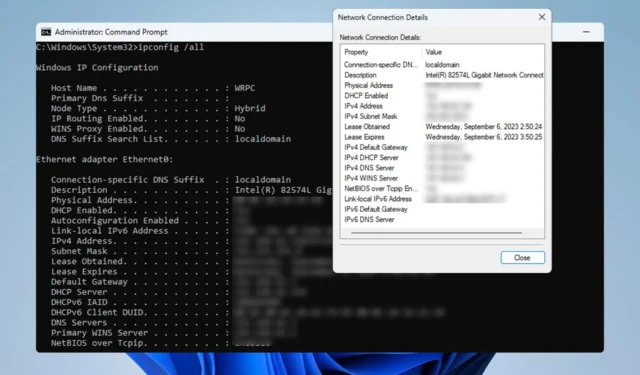
Pour vous assurer que votre connexion réseau fonctionne correctement ou pour résoudre des problèmes, vous devez parfois vérifier les détails de la connexion réseau sous Windows 11.
Comment trouver les détails de la connexion réseau sous Windows 11 ?
1. Utilisez l’application Paramètres
- Appuyez sur la Windowstouche + Ipour ouvrir les paramètres Windows.
- Ensuite, accédez à Réseau et Internet dans le volet de gauche et sélectionnez votre type de réseau. Dans notre cas, c’est Ethernet. Si vous utilisez un réseau sans fil, sélectionnez plutôt le réseau Wi-Fi.
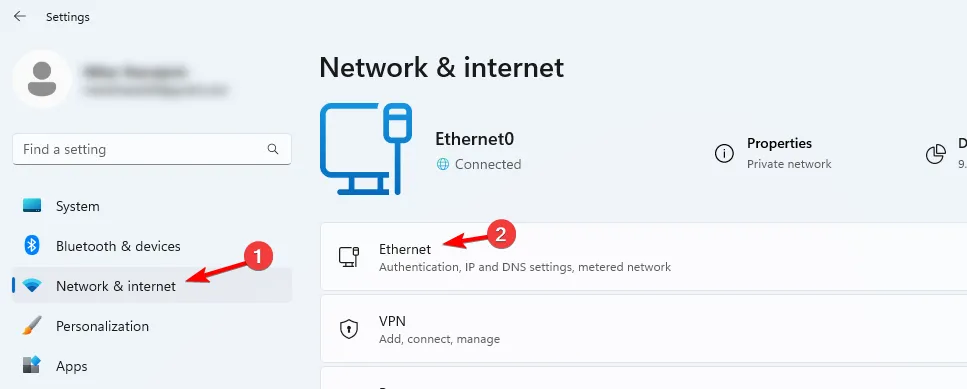
- En bas de l’écran, vous devriez voir les paramètres de la carte réseau Windows 11.
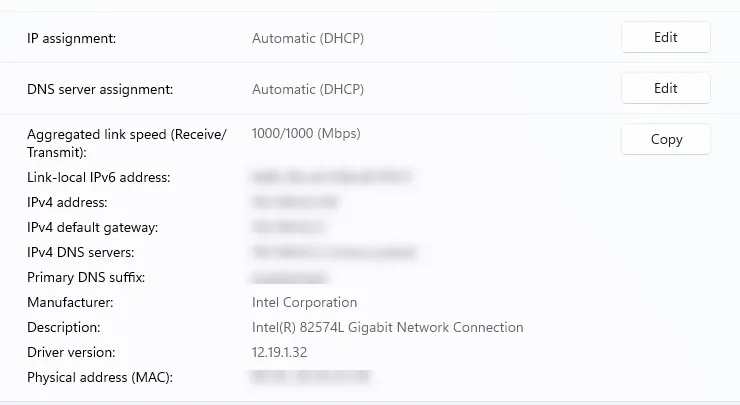
2. Utilisez le panneau de configuration
- Appuyez sur la Windows touche + R et tapez contrôle . Appuyez sur Enter.
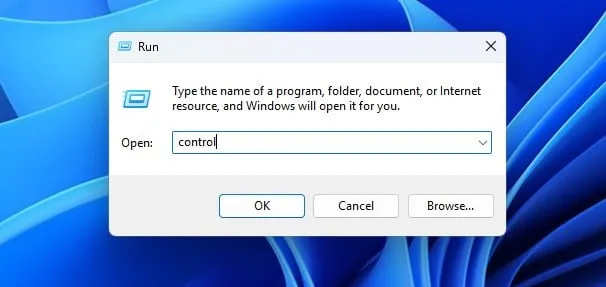
- Accédez au Centre Réseau et partage .
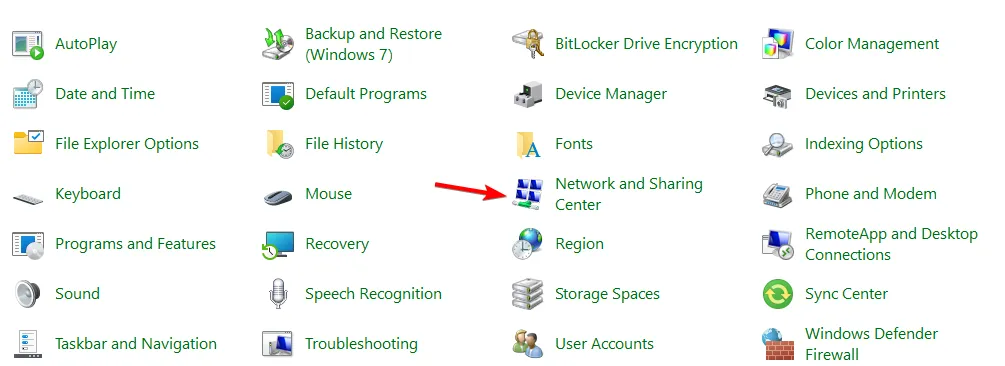
- Dans le volet de droite, choisissez Modifier les paramètres de l’adaptateur .
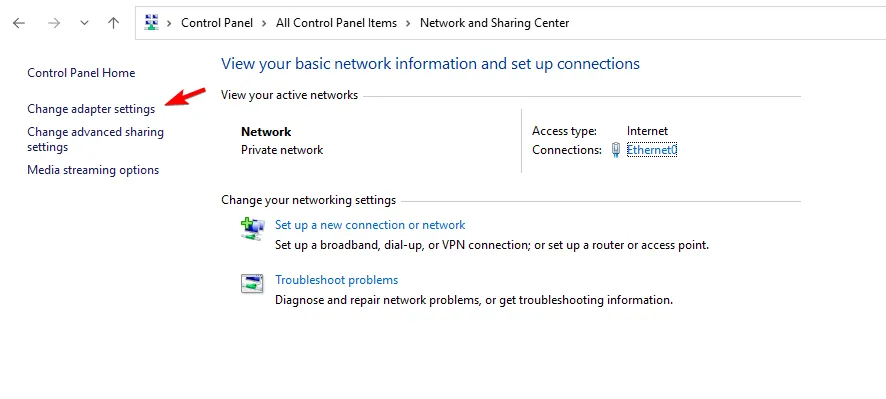
- Vous devriez maintenant pouvoir afficher les connexions réseau sur votre PC. Double-cliquez sur votre connexion réseau pour ouvrir les propriétés de connexion.
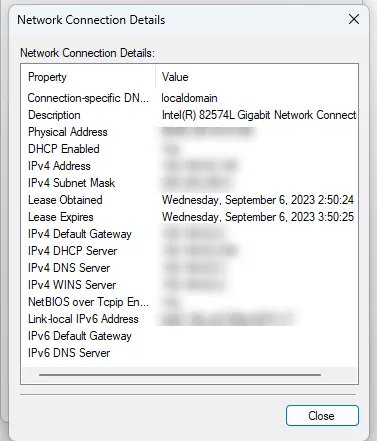
- Cliquez sur Détails pour afficher plus d’options de carte réseau.
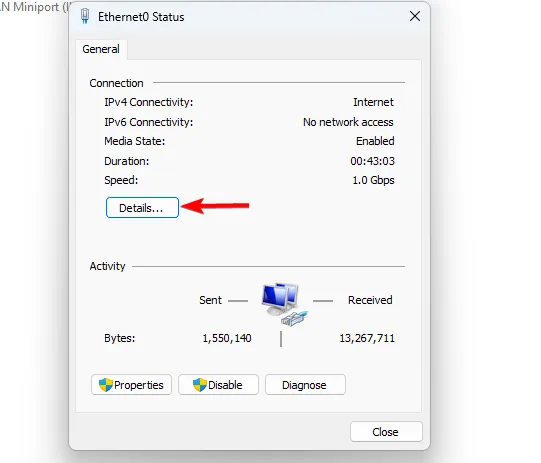
- Les informations sur le réseau apparaîtront maintenant.
3. Utilisez l’invite de commande
- Appuyez sur la Windows touche + S et tapez cmd. Sélectionnez Exécuter en tant qu’administrateur .
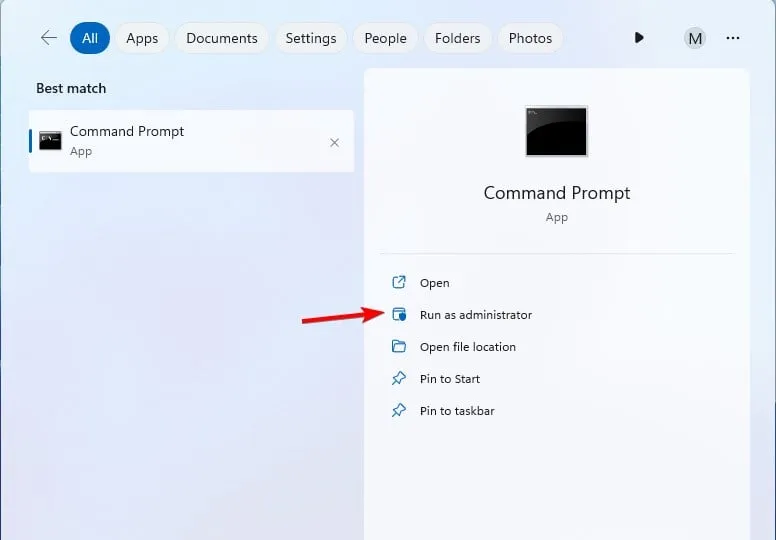
- Exécutez la commande suivante :
ipconfig /all
- Une liste des détails de connexion pour toutes les cartes réseau apparaîtra maintenant.
4. Utilisez PowerShell
- Dans la zone Rechercher, tapez PowerShell et choisissez Exécuter en tant qu’administrateur .
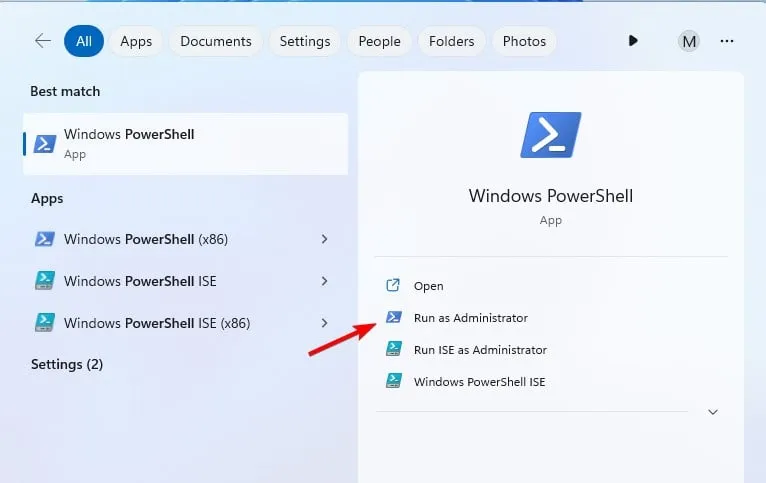
- Exécutez la commande suivante :
Get-NetIPConfiguration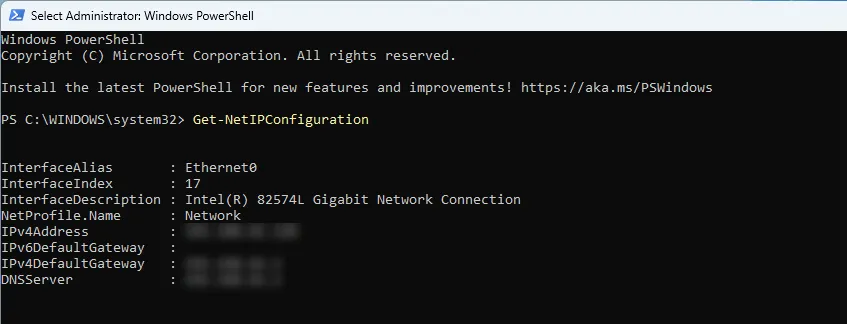
- Vous devriez maintenant voir toutes les informations réseau nécessaires.
Pourquoi mon dossier de connexions réseau est-il vide dans Windows 11 ?
- Aucune connexion réseau n’est disponible, probablement parce que votre PC ne s’y est jamais connecté auparavant.
- Problèmes avec la configuration de votre carte réseau ou vos pilotes.
- La carte réseau est défectueuse et ne fonctionne pas.
Vérifier les détails de la connexion est simple, et le moyen le plus rapide de le faire est d’utiliser la commande ipconfig. Cependant, pour les utilisateurs moins avancés, il peut être plus pratique d’utiliser l’application Paramètres.
Maintenant que vous savez comment vérifier les détails du réseau, vous pouvez facilement modifier le type de réseau ou modifier la bande réseau de votre réseau sans fil.
Si nécessaire, vous pouvez également activer la découverte du réseau ou ajouter une adresse IP secondaire à votre connexion directement à partir de la fenêtre des détails du réseau.
Avons-nous manqué votre méthode préférée pour vérifier les détails de connexion sur Windows 11 ? Si tel est le cas, partagez-le avec nous dans la section commentaires.



Laisser un commentaire